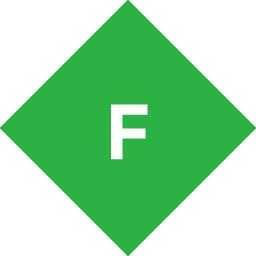
Fiddler是一个通过代理的方式进行抓包工具,它能记录所有客户端和服务器的http和https请求,允许你监视,设置断点,甚至修改输入输出数据,它运行时会在本地建立一个代理服务,可以将网络传输发送与接受的数据包进行截获、重发、编辑、转存等操作,也可以用来检测网络安全。
下载
window系统安装Fiddler(下面以window为例)
下载地址: https://www.telerik.com/download/fiddler (需要梯子)
网盘下载: https://pan.baidu.com/s/1AQ1IBhNxg8xywiTR2ow68Q 提取码: k2jm (下载到本地的)
注意:win8之前用
Fiidler for .NET2,win8之后用Fiddler for .NET4比较好
Mac系统安装Charles
跟window差别不是很大,这里不细说了,可以参考Charles使用教程
Fiddler简介
Fiddler是通过改写HTTP代理,让数据从它那通过,来监控并且截取到数据。当然Fiddler很屌,在打开它的那一瞬间,它就已经设置好了浏览器的代理了。当你关闭的时候,它又帮你把代理还原了
Fiddler设置
Fiddler想要抓到数据包,要确保Capture Traffic是开启,在File –> Capture Traffic。开启后再左下角会有显示,当然也可以直接点击左下角的图标来关闭/开启抓包功能。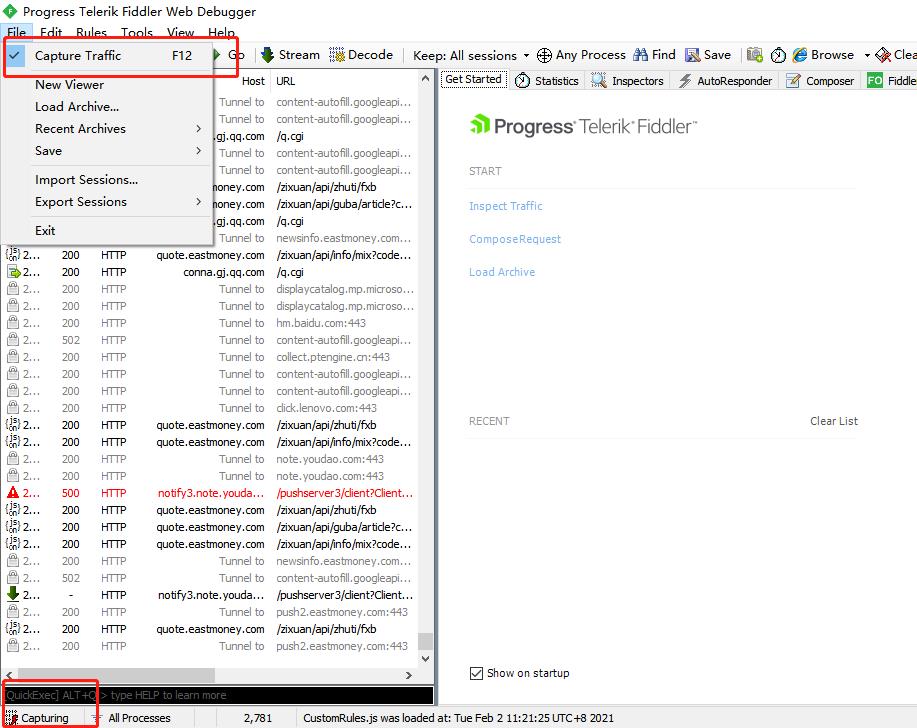
开启Capture Traffic后,Fiddler就开始工作了,抓取到的数据包就会显示在列表里面了
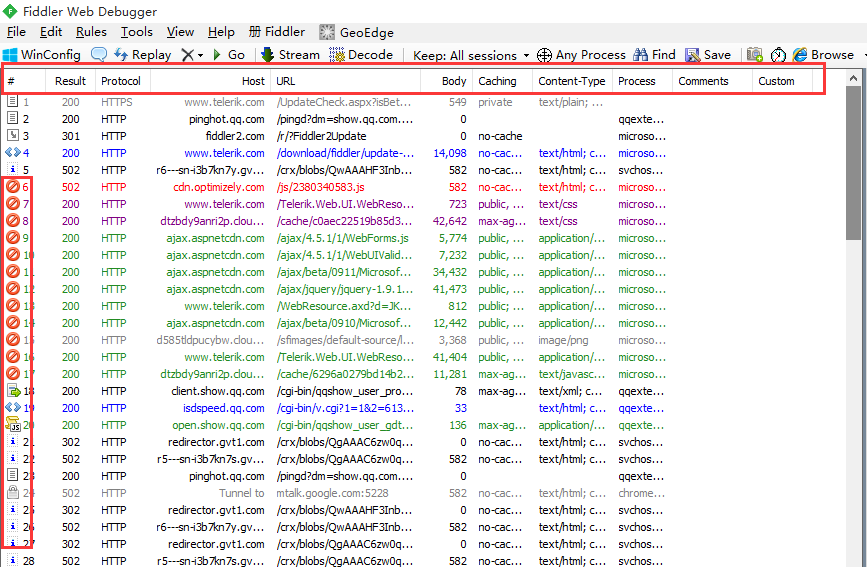
标题表示的含义
| 名称 | 含义 |
|---|---|
| # | 抓取HTTP Request的顺序,从1开始,以此递增 |
| Result | HTTP状态码 |
| Protocol | 请求使用的协议,如HTTP/HTTPS/FTP等 |
| Host | 请求地址的主机名 |
| URL | 请求资源的位置 |
| Body | 该请求的大小 |
| Caching | 请求的缓存过期时间或者缓存控制值 |
| Content-Type | 请求响应的类型 |
| Process | 发送此请求的进程:进程ID |
| Comments | 允许用户为此回话添加备注 |
| Custom | 允许用户设置自定义值 |
图标表示的含义
| 图标 | 含义 |
|---|---|
| 请求已经发往服务器 | |
| 已从服务器下载响应结果 | |
| 请求从断点处暂停 | |
| 响应从断点处暂停 | |
| 请求使用 HTTP 的 HEAD 方法,即响应没有内容(Body) | |
| 请求使用 HTTP 的 POST 方法 | |
| 请求使用 HTTP 的 CONNECT 方法,使用 HTTPS 协议建立连接隧道 | |
| 响应是 HTML 格式 | |
| 响应是一张图片 | |
| 响应是脚本格式 | |
| 响应是 CSS 格式 | |
| 响应是 XML 格式 | |
| 响应是 JSON 格式 | |
| 响应是一个音频文件 | |
| 响应是一个视频文件 | |
| 响应是一个 SilverLight | |
| 响应是一个 FLASH | |
| 响应是一个字体 | |
| 普通响应成功 | |
| 响应是 HTTP/300、301、302、303 或 307 重定向 | |
| 响应是 HTTP/304(无变更):使用缓存文件 | |
| 响应需要客户端证书验证 | |
| 服务端错误 | |
| 会话被客户端、Fiddler 或者服务端终止 |
Statistics 请求的性能数据分析
随意点击一个请求,就可以看到Statistics关于HTTP请求的性能以及数据分析了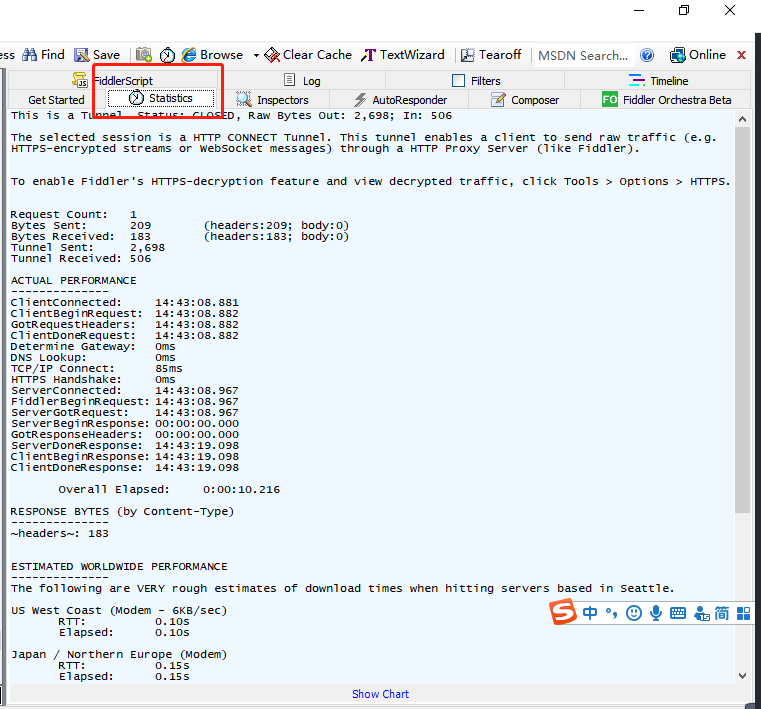
Inspectors 查看数据内容
Inspectors是用于查看会话的内容,上半部分是请求的内容,下半部分是响应的内容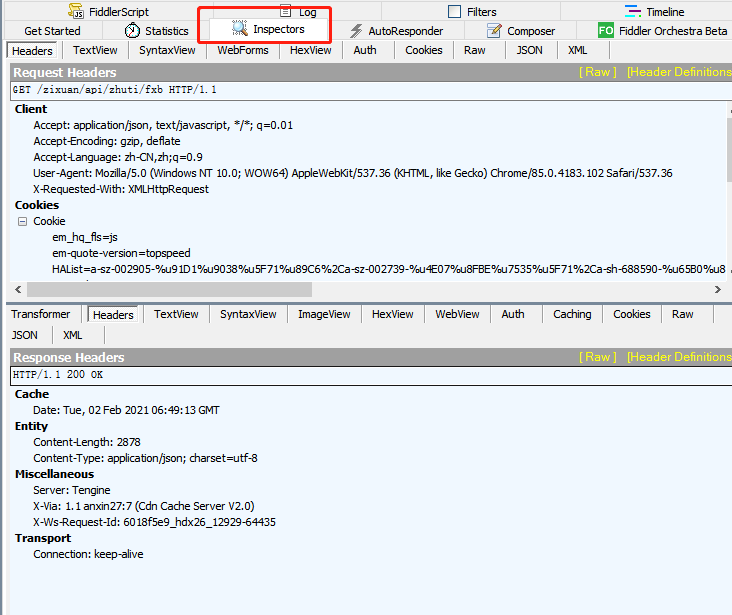
AutoResponder 允许拦截指定规则的请求
AutoResponder允许你拦截指定规则的请求,并返回本地资源或Fiddler资源,从而代替服务器响应。
看下图5步,我将baidu这个关键字与我电脑F:\blog\source\_posts\fiddler\fiddler.jpg这张图片绑定了,点击Save保存后勾选Enable rules,再访问baidu,就会被劫持。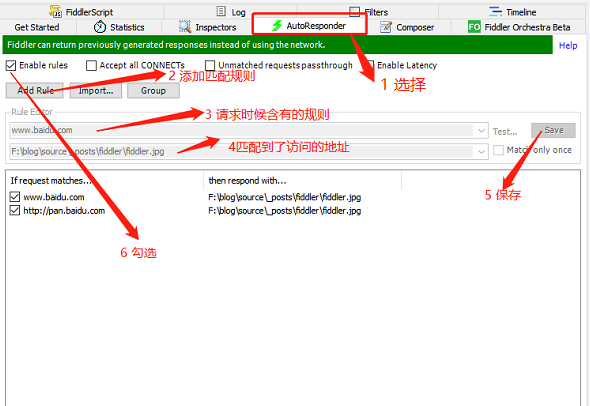
设置好匹配规则后,现在去请求,返回之前设置的访问图片的地址
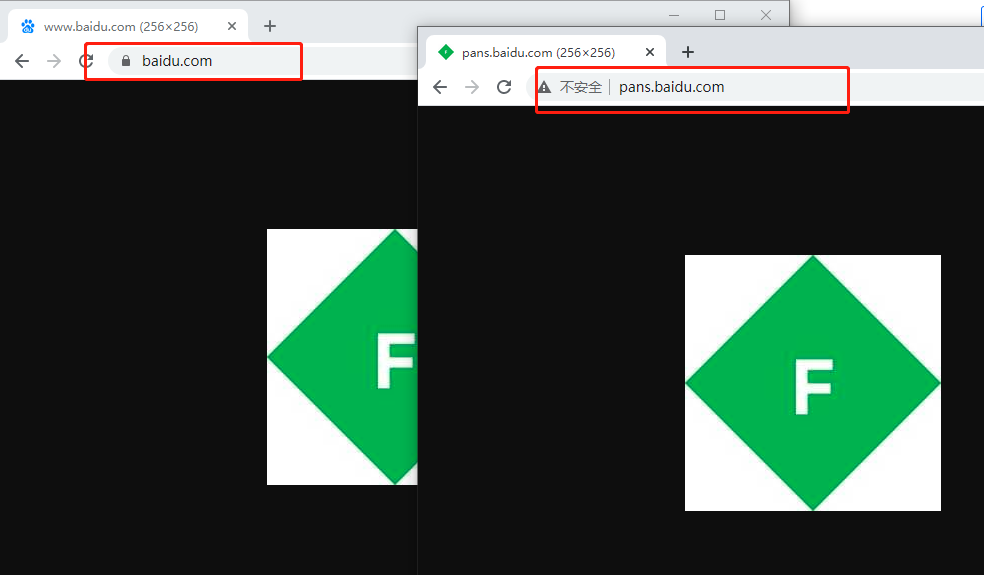
Composer 自定义请求发送服务器
Composer允许自定义请求发送到服务器,可以手动创建一个新的请求,也可以在会话表中,拖拽一个现有的请求Parsed模式下你只需要提供简单的URLS地址即可(如下图,也可以在RequestBody定制一些属性,如模拟浏览器User-Agent)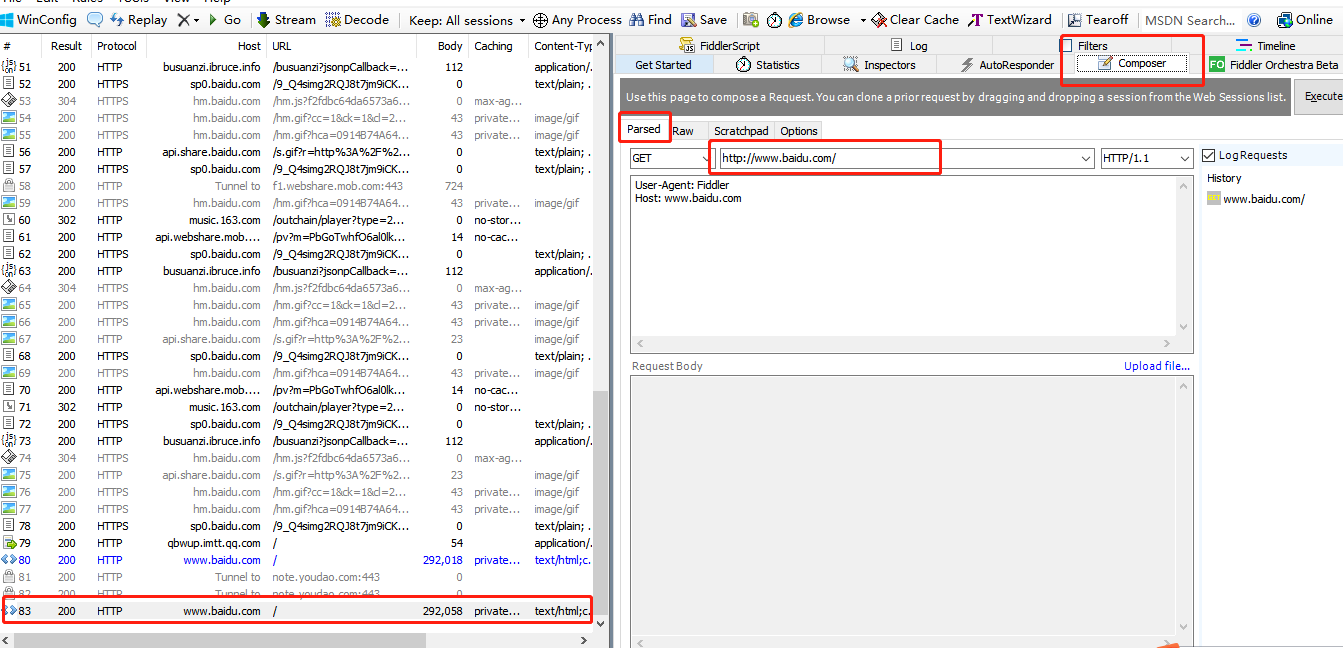
Filters 请求过滤规则
Fiters是过滤请求用的,左边的窗口不断的更新,当你想看你系统的请求的时候,你刷新一下浏览器,一大片不知道哪来请求,看着碍眼,它还一直刷新你的屏幕。这个时候通过过滤规则来过滤掉那些不想看到的请求。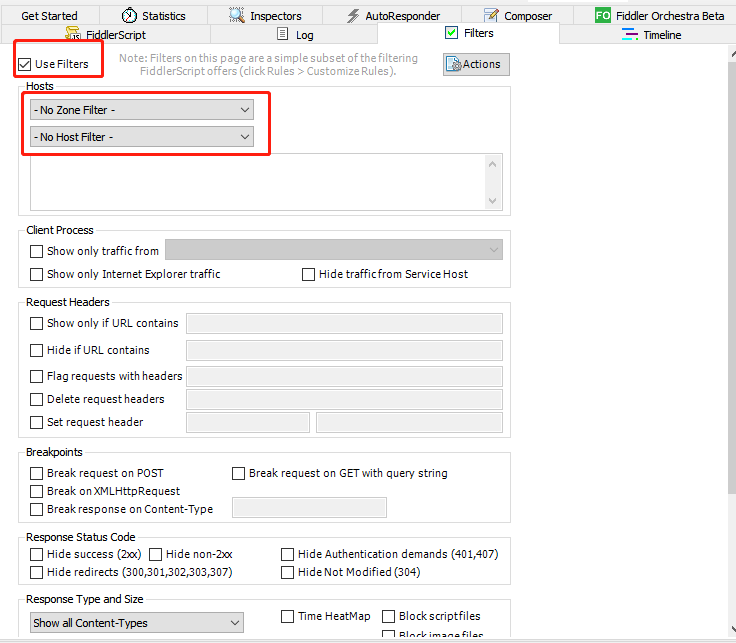
勾选左上角的Use Filters开启过滤器,这里有两个最常用的过滤条件:Zone和Host
- Zone 指定只显示
内网(Intranet)或互联网(Internet)的内容
- Host 指定显示
某个域名下的会话: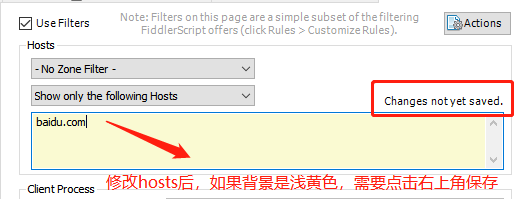
Timeline 请求响应时间
在左侧会话窗口点击一个或多个(同时按下 Ctrl 键),Timeline 便会显示指定内容从服务端传输到客户端的时间: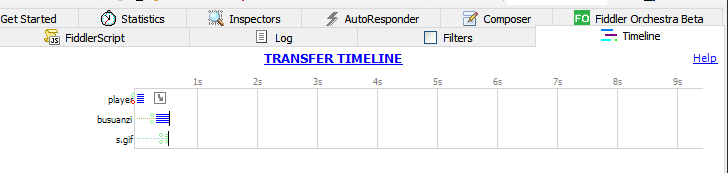
Fiddler设置解密HTTPS的网络数据
Fiddler可以通过伪造CA证书来欺骗浏览器和服务器。大概原理就是在浏览器面前Fiddler伪装成一个HTTPS服务器,而在真正的HTTPS服务器面前Fiddler伪装成浏览器,从而实现解密HTTPS数据包的目的。
解密HTTPS需要手动开启步骤:Tools –> Options –> HTTPS
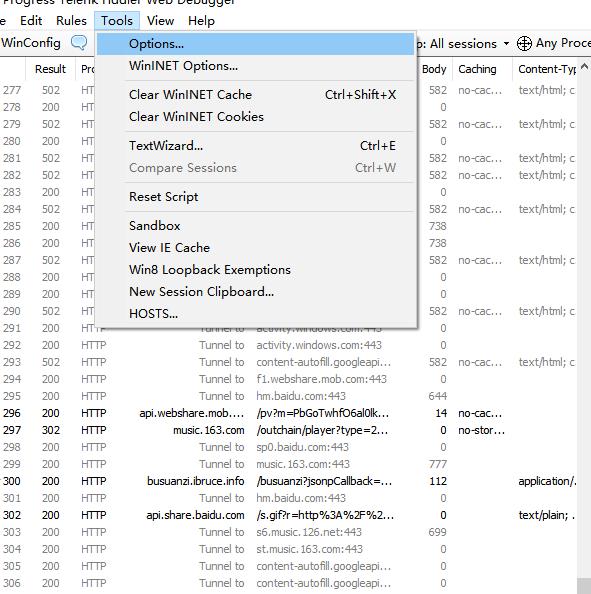
点击Tools -> 选择Options-> 选择HTTPS -> 勾选Decrypt HTTPS Traffic和Ignore servercertificate errors(首次点击会弹出是否信任fiddler证书和安全提示,直接点击yes就行)
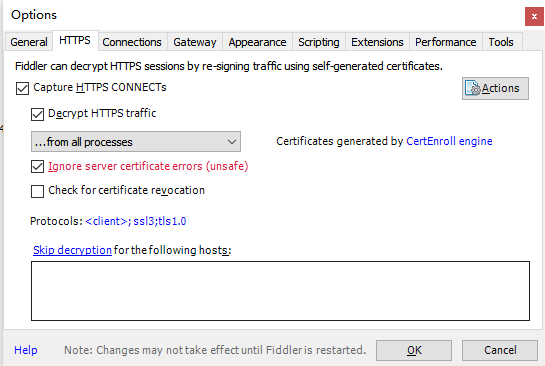
点击OK
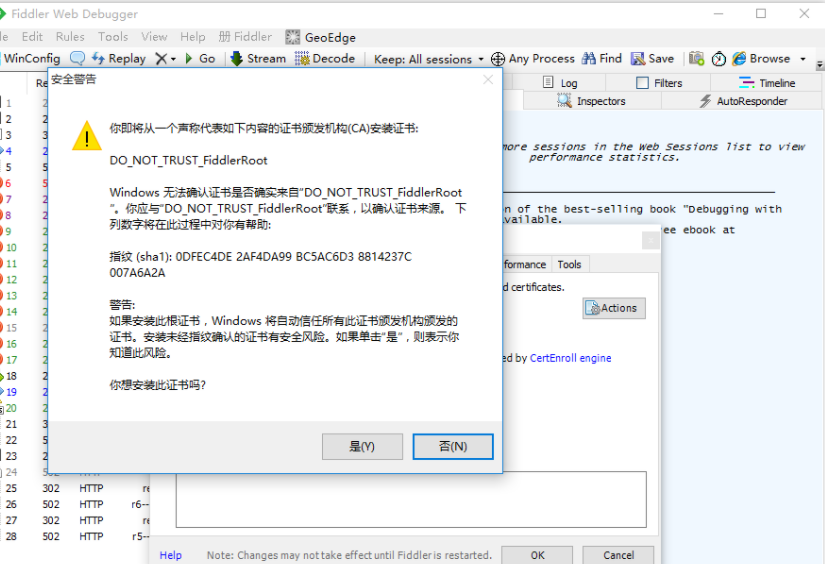
Fiddler 抓取Iphone / Android数据包
Fiddler抓取移动端设备的数据包,其实很简单,先来说说移动设备怎么去访问网络,看了下面这张图:
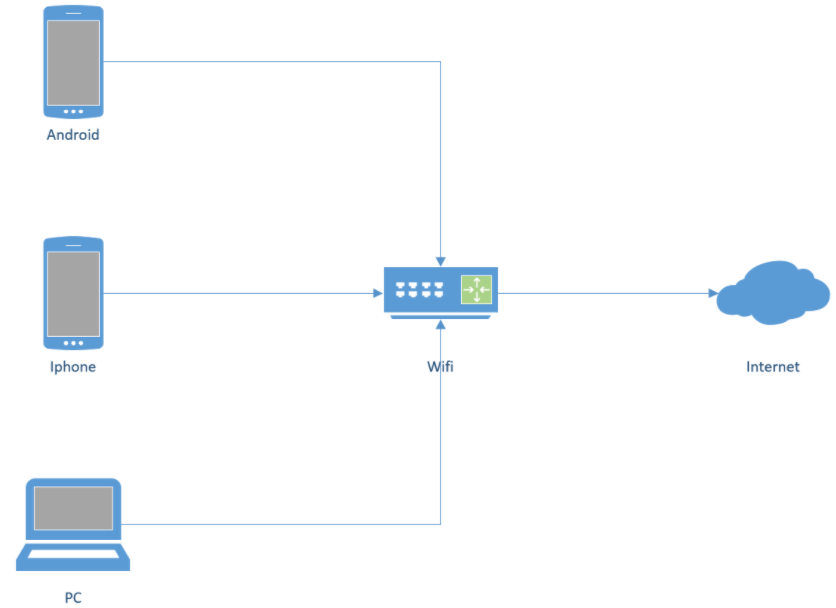
想要抓取手机访问的数据,让手机和电脑在同一个局域网络下,打开Fiddler工具,点击菜单栏中的 Tools –> Options -> 选择Connections -> 设置代理端口是8888 -> 勾选Allow remote computers to connect -> 点击OK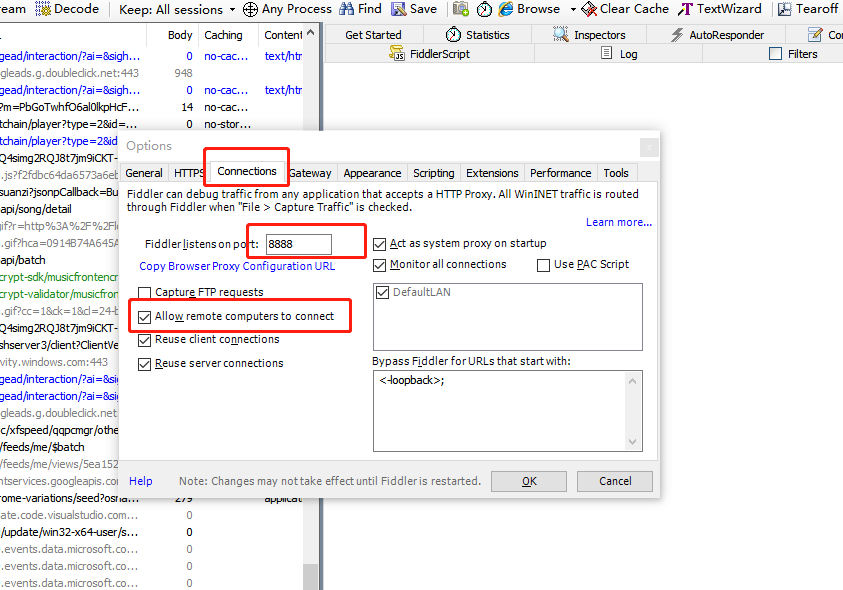
一定要重新启动fiddler,这时在 Fiddler 可以看到自己本机无线网卡的IP了(要是没有的话可以在cmd终端中ipconfig找到自己的网卡IP)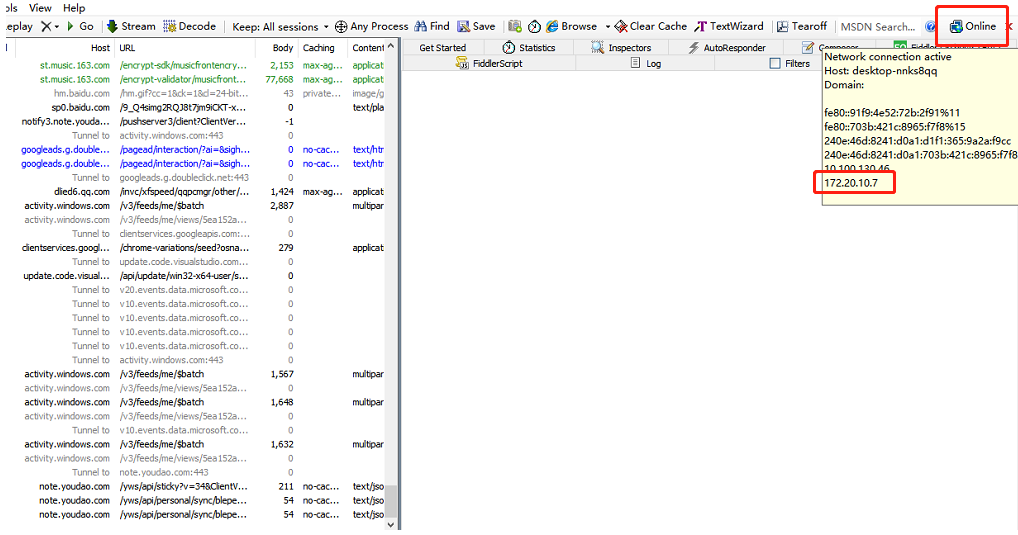
在手机端连接和PC相同的wifi,并且设置代理IP与端口(代理IP就是上图的IP,端口是Fiddler的代理端口8888)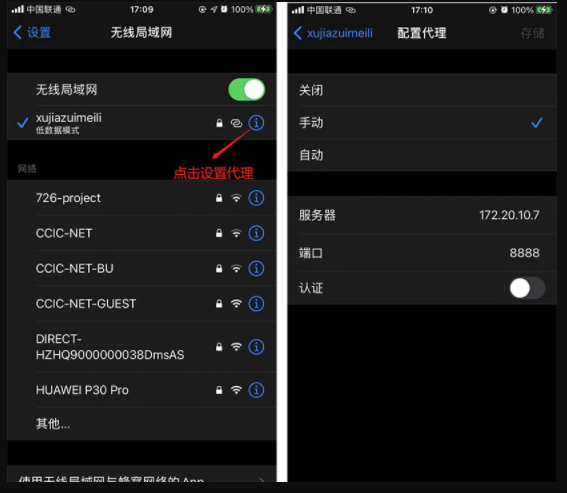
访问网页输入代理IP和端口,点击FiddlerRoot certificate,下载Fiddler的证书,注意:苹果手机用safari打开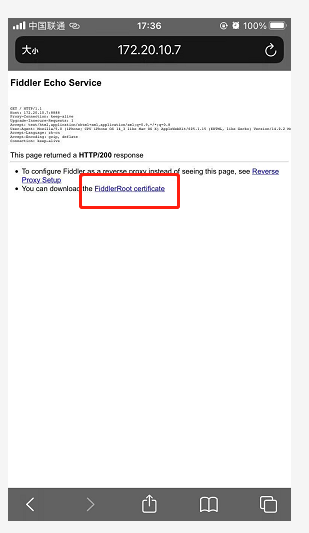
安装证书
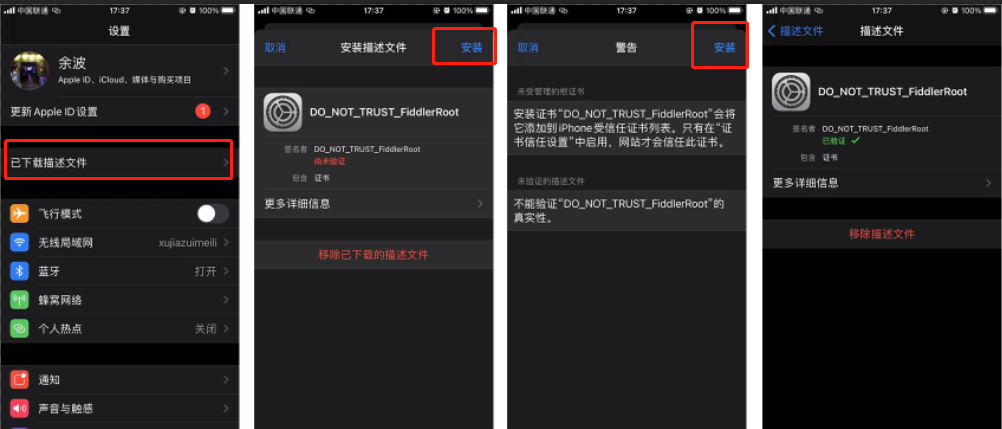
安装完证书,用手机访问应用,就可以看到截取到的数据包了

